Дискорд - популярное приложение для общения и координации групповых проектов. Многие пользователи Дискорда задаются вопросом, как добавить гиперссылку в слово в сообщении. Это может быть полезно, когда вы хотите поделиться ссылкой на веб-сайт, статью или видео с другими участниками чата.
Добавление гиперссылки в Дискорде очень просто. Вам понадобится использовать специальный синтаксис, который позволяет создавать ссылки с определенным текстом. Для этого нужно использовать символы [ ] и ( ).
Для создания гиперссылки в Дискорде вам нужно написать текст, который будет ссылкой, внутри квадратных скобок [ ], а затем вставить саму ссылку внутри круглых скобок ( ). Например, если вы хотите добавить гиперссылку на Google, вы должны написать "[Google](https://www.google.com)". В итоге получится слово "Google", которое станет ссылкой на официальный сайт Google.
Теперь вы знаете, как добавить гиперссылку в слово в Дискорде. Этот простой синтаксис позволяет вам создавать ссылки на любые веб-сайты, статьи или видео, чтобы делиться интересной информацией с другими участниками чата. Используйте эту возможность, чтобы сделать свои сообщения в Дискорде более информативными и интерактивными!
Регистрация на Дискорде
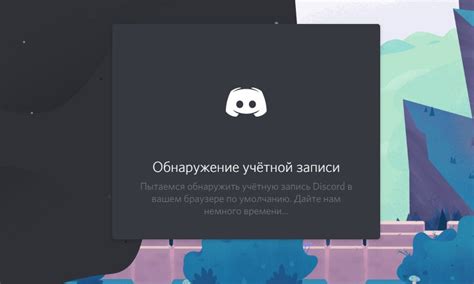
1. Перейдите на сайт Дискорда.
Откройте свой веб-браузер и перейдите по адресу www.discord.com
2. Нажмите на кнопку "Открыть Дискорд" или "Зарегистрируйтесь".
На главной странице сайта вы увидите кнопку "Открыть Дискорд". Нажав на нее, вы получите доступ к форме регистрации. Также вы можете нажать на кнопку "Зарегистрируйтесь" в правом верхнем углу страницы.
3. Заполните форму регистрации.
Вам понадобится указать свое имя пользователя, адрес электронной почты и пароль. Придумайте уникальное имя пользователя, которое будет отображаться на Дискорде.
4. Подтвердите свою регистрацию.
После заполнения формы регистрации, Дискорд может попросить вас подтвердить свой аккаунт. Для этого проверьте свою электронную почту и следуйте инструкциям в письме от Дискорда.
5. Войдите в свой аккаунт.
После подтверждения регистрации, вам будет предложено войти в свой аккаунт. Для этого введите ваше имя пользователя и пароль.
Теперь у вас есть аккаунт на Дискорде! Вы можете присоединиться к серверам, создавать групповые чаты и общаться с другими пользователями.
Изменение настроек пользователя
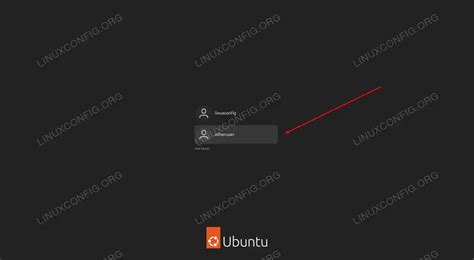
Для того чтобы изменить настройки пользователя в Дискорде, следуйте этим шагам:
- Откройте приложение Дискорд и войдите в свою учетную запись.
- На главной странице кликните на иконку настроек в нижнем левом углу экрана.
- В открывшемся меню выберите пункт "Настройки пользователя".
- В открывшемся окне настройки пользователя вы сможете изменить различные параметры:
- Изменение имени пользователя
- Изменение айди (тега) пользователя
- Изменение аватара пользователя
- Изменение статуса пользователя (онлайн, оффлайн, не беспокоить и т.д.)
- Управление конфиденциальностью и безопасностью аккаунта
- Изменение настроек звука и уведомлений
- Изменение языка интерфейса
- Изменение темы и другие визуальные настройки
Теперь вы знаете, как изменить настройки пользователя в Дискорде. Это позволит вам настроить приложение под свои предпочтения и сделать использование Дискорда более комфортным для вас.
Открытие нужного сообщения
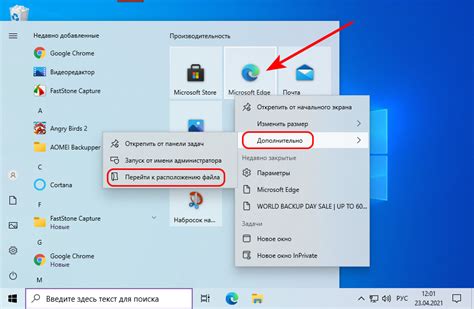
Чтобы открыть нужное сообщение в Дискорде, выполните следующие действия:
| Шаг 1: | Откройте приложение или веб-версию Дискорда на вашем устройстве. |
| Шаг 2: | Выберите сервер, на котором находится нужное сообщение, в левой части экрана. |
| Шаг 3: | В списке каналов сервера выберите нужный канал или перейдите в нужную категорию и канал. |
| Шаг 4: | Прокрутите окно чата вниз, чтобы увидеть все сообщения. |
| Шаг 5: | Находясь в нужном канале, прокрутите окно чата вверх до тех пор, пока не увидите нужное сообщение. |
| Шаг 6: | Чтобы открыть сообщение и увидеть его полностью, просто щелкните на нем. |
Теперь вы знаете, как открыть нужное сообщение в Дискорде и просмотреть его содержимое.
Выделение слова для гиперссылки

Чтобы создать гиперссылку, необходимо сначала определить слово или фразу, которую вы хотите выделить. Затем используйте теги и для придания этому тексту визуального акцента.
Тег делает текст жирным, что помогает пользователю легче заметить особое слово или фразу.
Тег делает текст курсивным, выделяя его среди остального текста.
Когда вы определили слово или фразу, которые вы хотите сделать гиперссылкой, вы можете добавить теги вокруг этого текста, чтобы создать активную ссылку.
Вот простой пример, как выглядит выделенное слово для гиперссылки:
Гиперссылка - это текст, который можно нажать, чтобы перейти на другую страницу или ресурс.
Когда пользователь щелкает на гиперссылку, он перенаправляется на заданный URL-адрес или открывается новое окно с ресурсом. Таким образом гиперссылка позволяет пользователям перемещаться по веб-страницам и получать необходимую информацию.
Сохранение ссылки
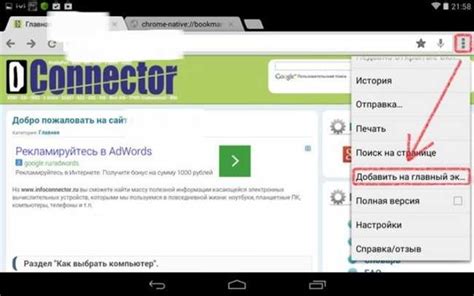
Гиперссылка в слове представляет собой ссылку на внешний ресурс или другое место на странице. Чтобы добавить гиперссылку в слово, необходимо использовать тег <a> в HTML.
Пример использования:
<a href="https://www.example.com">Ссылка</a>
В данном примере, слово "Ссылка" будет выглядеть как активная ссылка на ресурс https://www.example.com. Чтобы сохранить ссылку, необходимо установить атрибут href в теге <a> в нужное значение.
Также можно добавить текстовое содержимое внутри тега, чтобы ссылка выглядела более информативно:
<a href="https://www.example.com">Нажмите здесь, чтобы перейти на сайт</a>
В данном примере, слова "Нажмите здесь, чтобы перейти на сайт" будут представлять ссылку на ресурс https://www.example.com. Пользователь сможет перейти по ссылке, кликнув на этот текст.
Отправка сообщения с гиперссылкой
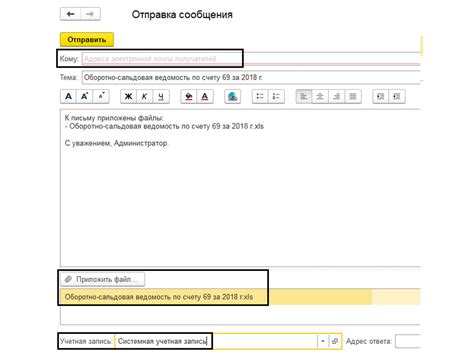
Чтобы отправить сообщение в Дискорде с гиперссылкой, нужно использовать следующий синтаксис:
[текст](ссылка)
Где:
- текст - текст, который будет виден пользователю и на который можно будет нажать;
- ссылка - адрес веб-страницы или файл, на который будет вести гиперссылка.
Пример:
[Нажми на меня](https://www.example.com)
После отправки сообщения в Дискорде, текст в квадратных скобках [текст] будет отображаться синим цветом и будет подчеркнутым, а по клику на него откроется соответствующая страница или файл.
Обратите внимание, что при вставке ссылки в строку сообщения, необходимо использовать латинские символы и не добавлять пробелы между текстом и скобками с ссылкой.
Проверка гиперссылки

Прежде чем добавлять гиперссылку в слово в Дискорде, важно проверить, что она работает правильно. Для этого следуйте этим простым шагам:
Шаг 1: Убедитесь, что у вас есть ссылка, которую вы хотите добавить. Это может быть ссылка на веб-страницу, изображение или любой другой ресурс в Интернете.
Шаг 2: Откройте веб-браузер и вставьте ссылку в адресную строку. Нажмите клавишу Enter или Return, чтобы открыть страницу с этой ссылкой.
Шаг 3: Проверьте, что страница открывается и загружается без ошибок. Убедитесь, что отображается правильное содержимое и что ссылка ведет туда, куда вы ожидаете.
Шаг 4: Если все выглядит правильно, скопируйте URL-адрес страницы из адресной строки браузера. Вы можете сделать это, выделяя адрес и нажимая правую кнопку мыши, а затем выбирая опцию "Копировать" в контекстном меню.
Шаг 5: Вернитесь в Дискорд и откройте сообщение или текст, в котором вы хотите добавить гиперссылку. Выделите слово или фразу, которые вы хотите сделать ссылкой.
Шаг 6: Щелкните правой кнопкой мыши выделенное слово или фразу и выберите опцию "Вставить". Когда вы это сделаете, ссылка, которую вы проверили ранее, будет добавлена в выбранное слово или фразу.
Шаг 7: Нажмите клавишу Enter или Return, чтобы отправить сообщение с добавленной гиперссылкой. Теперь, когда кто-то нажмет на это слово или фразу, откроется страница, на которую ссылается ваша гиперссылка.
Теперь вы знаете, как проверить и добавить гиперссылку в слово в Дискорде. Удачи в использовании этой полезной функции!
Добавление кнопки-ссылки
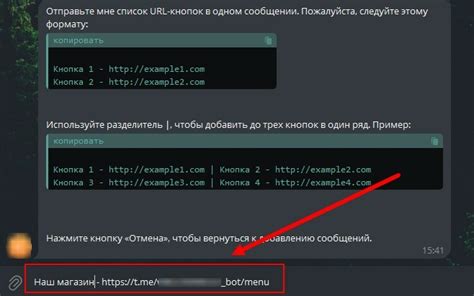
Если вы хотите добавить в Дискорд кнопку-ссылку, выполните следующие действия:
- Откройте Дискорд и перейдите в канал, в котором вы хотите разместить кнопку-ссылку.
- Введите текст, который вы хотите сделать ссылкой. Например, "Нажмите здесь".
- Выделите этот текст с помощью мыши или используя сочетание клавиш Shift + стрелка.
- Нажмите на кнопку "Вставить гиперссылку" на панели инструментов чата. Обычно она имеет вид цепочки или глобуса.
- В появившемся окне введите URL-адрес, на который будет вести ссылка.
- Нажмите на кнопку "Готово" или "Вставить", чтобы завершить добавление ссылки.
Теперь ваш текст будет отображаться как ссылка, и пользователи смогут кликнуть на него, чтобы перейти по указанной ссылке.
Использование гиперссылок в текстах и сообщениях
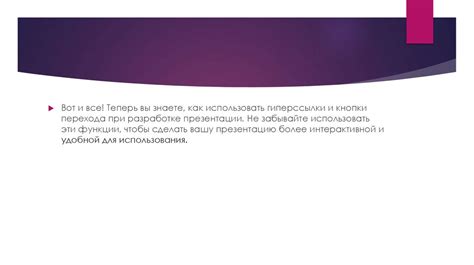
Чтобы создать гиперссылку, необходимо поместить текст или слово, на которое вы хотите сделать ссылку, внутри тега "a". Кроме того, в атрибуте "href" этого тега нужно указать адрес, на который должна вести ссылка. Например, чтобы создать ссылку на сайт Discord, вы можете использовать следующий код:
<a href="https://discord.com">Discord</a>
При использовании гиперссылок в текстах и сообщениях важно также помнить о правилах хорошего стиля. Ссылки должны быть явно обозначены, чтобы пользователи могли легко их распознать. Часто используется подчеркивание или изменение цвета текста, чтобы ссылки выделялись на фоне остального текста.
Также следует помнить о безопасности при работе с гиперссылками. Не рекомендуется вставлять ссылки на ненадежные сайты или ресурсы, которые могут содержать вредоносный код. Пользователи должны быть осторожны при открытии неизвестных ссылок и, по возможности, проверять их перед кликом.
В целом, использование гиперссылок в текстах и сообщениях позволяет расширить функциональность и удобство использования этих текстовых форматов. Грамотное использование гиперссылок поможет пользователям быстрее и легче находить нужную информацию, а также создавать переходы между различными веб-ресурсами.